
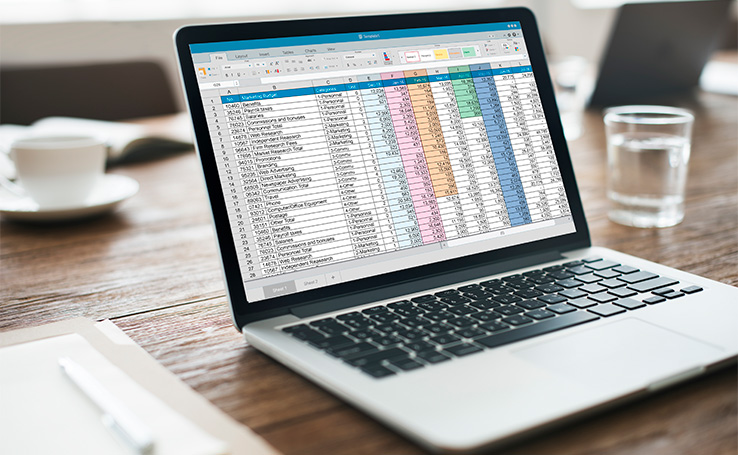
O Excel é uma ótima ferramenta para aqueles que precisam lidar com muitas informações, números e dados no dia a dia, seja para pesquisas e estudos ou então no trabalho. Porém, o fato do editor de planilhas contar com uma infinidade de recursos e fórmulas acaba confundindo muitas pessoas, mesmo o programa tendo um layout bastante explicativo e não poluído.
Saber explorar todo o potencial do Excel pode facilitar muito a realização de tarefas e análises, especialmente se você precisar lidar e checar dados de uma ou mais coluna. Em alguns casos, alguns erros de preenchimento ou descuido podem custar caro demais, ainda mais no ambiente empresarial.
Por isso, saber como comparar os dados inseridos na sua planilha é fundamental. Caso você não tenha muita familiaridade com o Excel, não se preocupe. Vamos ensinar três formas de como fazer essa comparação.
O Excel permite conferir se as palavras ou letras inseridas em uma coluna estão de acordo com as inseridas em outra. Para isso, basta seguir esses passos:
Passo 1: selecione a célula ao lado da primeira linha de valores.
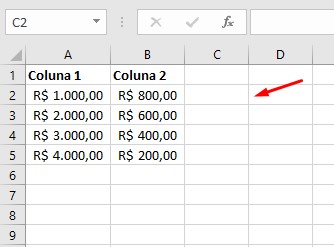
Passo 2: nesta célula, digite a fórmula “= (nome da célula onde está a informação na primeira coluna) = (nome da célula onde está a informação na segunda coluna), mas sem aspas. Por exemplo: =A2=B2. Feito isso, digite Enter.
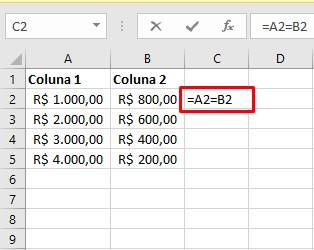
Passo 3: a célula onde você escrever esta fórmula irá exibir “VERDADEIRO” caso os dados entre as colunas sejam iguais, e “FALSO” caso sejam diferentes.
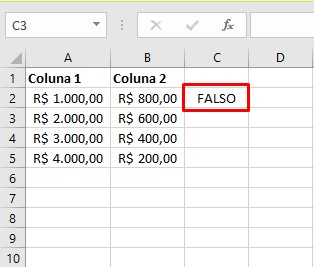
Passo 4: caso você queira comparar os valores das demais linhas entre as duas colunas, posicione o cursor do mouse no quadrado que fica no canto inferior direito da célula onde foi aplicada a fórmula, clique e arraste para baixo até a linha que você deseja verificar os valores.
Para comparar duas colunas e identificar se os valores inseridos em uma estão presentes na outra, é necessário aplicar a função PROCV do Excel. Bastante popular, essa função pode se tornar uma ótima facilitadora em relação a análise das suas planilhas.
Para usá-la, é necessário aplicar a fórmula “=PROCV (valor procurado; intervalo onde será feito a busca; ” coluna índice; valores exatos [0] ou aproximados [1]”. À primeira vista, essa fórmula parece bastante complexa e confusa. Vamos entender como você deve utilizá-la nesse exemplo abaixo:
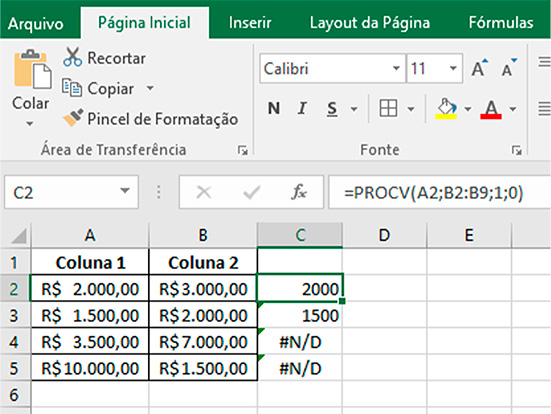
Neste exemplo, a fórmula ficou “=PROCV(A2;B2:B9;1;0)” (sem aspas), pois o Excel está procurando o valor de R$ 2.000 na Coluna 2. Ao aplicar a fórmula na C2, ela foi arrastada para as células abaixo com o mouse, clicando no quadradinho do canto inferior direito.
Assim, o Excel mostrou todos os valores que estão presentes em ambas as colunas, com aqueles que estão somente em uma sendo evidenciados por “#N/D”.
Ficar com mensagens de verdadeiro e falso ou #N/D ao lado da coluna pode prejudicar a estética da sua planilha, sem falar que se você estiver trabalhando com muitas linhas, isso deixará sua planilha poluída.
Uma boa alternativa é conseguir destacar as linhas que possuem dados correspondentes à outra coluna. Dessa forma é possível facilitar a fácil visualização desses dados. Para isso, siga esses passos:
Passo 1: selecione toda a parte da sua tabela que você deseja destacar os valores iguais.
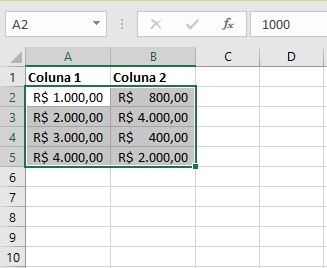
Passo 2: na aba “Página Inicial”, clique em “Formatação condicional”. Em seguida, selecione “Regras de Realce das Células” e clique em “Valores duplicados”.
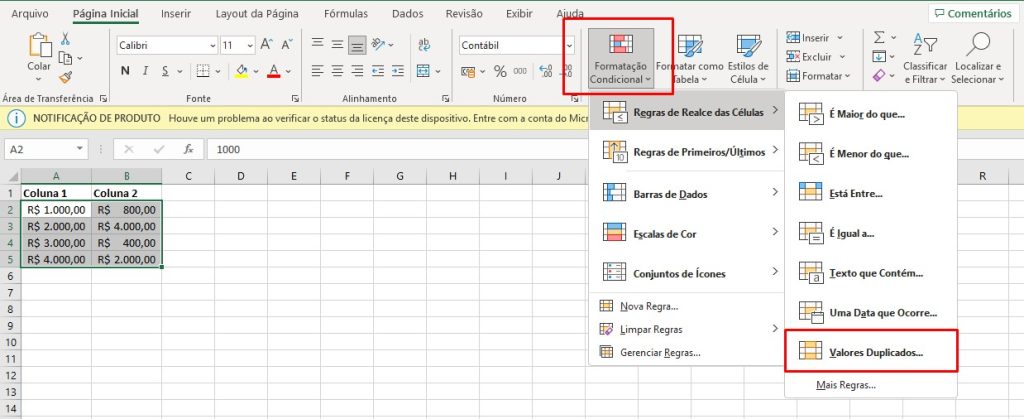
Passo 3: selecione “Duplicados” na caixa de seleção que aparecer e depois selecione no campo ao lado o tipo de formatação que você deseja que seja aplicado para mostrar os valores duplicados. Feito isso, clique em “OK”.
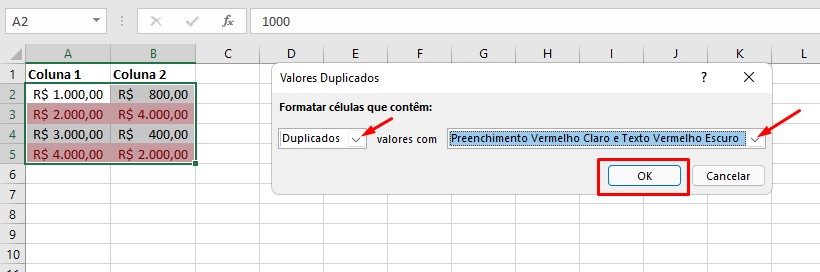
Agora que você já sabe como comparar os dados de colunas diferentes, basta aplicar essas fórmulas e ter muito mais facilidade no manuseio e análises das suas planilhas.
Gostou deste artigo? Então não deixe de dar uma olhada nas demais matérias disponíveis em nosso blog. Temos certeza que você encontra diversas dicas e tutoriais úteis para o seu dia a dia sobre os mais variados programas, aplicativos e aparelhos eletrônicos.
Você também contará com notícias e informações fresquinhas sobre tudo que está acontecendo no mundo da tecnologia e entretenimento. Seja bem-vindo e conte com a Positivo.
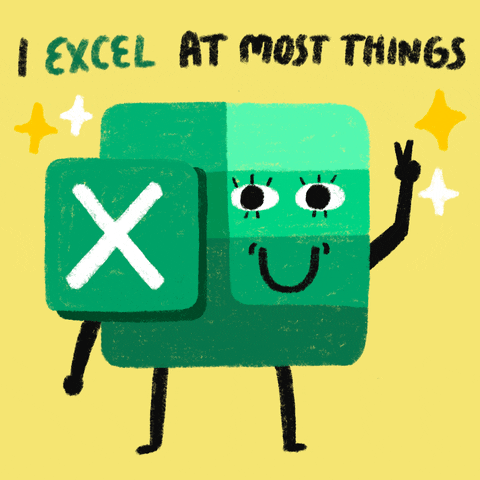
Links:
https://www.techtudo.com.br/dicas-e-tutoriais/2022/03/como-comparar-duas-colunas-do-excel.ghtml